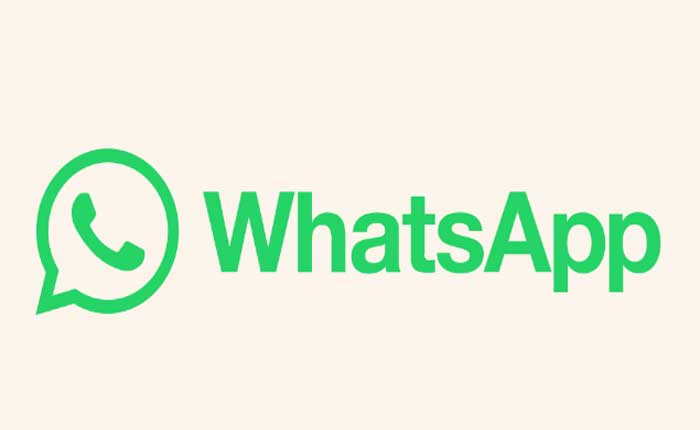
Whatsappにブロードキャストリストが表示されないという問題に直面していますか? 「はい」の場合、ここは正しい場所ですので、心配する必要はありません。
WhatsApp は、ユーザーがテキスト、音声、ビデオ メッセージを介して通信したり、メディア、ドキュメント、場所を共有したりできるようにする、広く使用されているメッセージング アプリケーションです。
WhatsApp Inc. によって開発され、後に Facebook (現在は Meta Platforms) に買収された WhatsApp はスマートフォンやデスクトップ コンピューターで利用でき、ユーザーはさまざまなデバイス間で接続を維持できます。
WhatsApp は、そのユーザーフレンドリーなインターフェイス、クロスプラットフォームの可用性、特に国際的な連絡先に対して、従来の SMS や電話ではなく Wi-Fi やモバイルデータを使用してコスト効率の高い通信を提供する能力により、非常に人気を得ています。
さらに、特にエンドツーエンドの暗号化を通じてプライバシーとセキュリティに重点を置いているため、コミュニケーション ツールとして世界中で広く採用されています。
ただし、多くのユーザーが WhatsApp にブロードキャスト リストが表示されないという問題に直面しています。このガイドでは、問題を解決するための最適かつ効果的な解決策を提供します。
WhatsAppブロードキャスト機能とは何ですか?
WhatsApp ブロードキャストは、ユーザーがグループ チャットを作成せずに複数の受信者に同時にメッセージを送信できる機能です。
これにより、ユーザーは選択した連絡先のリストに 1 つのメッセージを送信でき、そのメッセージはプライベート メッセージであるかのように各受信者に個別に配信されます。
WhatsApp ブロードキャストは一般に、更新情報、お知らせ、通知、挨拶、招待状の送信、またはグループ会話を作成せずに特定の連絡先セットと情報を共有するなど、さまざまな目的で使用されます。
これは、個々の会話のプライバシーを維持しながら、複数の連絡先と通信する効率的な方法です。
WhatsAppにブロードキャストリストが表示されない問題を修正する方法
問題を解決するために実行できる手順は次のとおりです。
ブロードキャスト リストの作成を確認します。
まず、実際にブロードキャスト リストを作成したことを確認します。
場合によっては、ユーザーがリストを作成していないのに、リストを作成したと誤って認識してしまうことがあります。
ブロードキャスト リストの作成を確認するには:
WhatsAppでブロードキャストリストを作成するには、
スマートフォンで WhatsApp アプリケーションを開きます。
アンドロイド用:
- 通常は右上隅にある 3 つの点のメニュー アイコンをタップします。
- 選択する 「新放送」 メニューオプションから。
iOS (iPhone) の場合:
- をタップします 「チャット」 画面下部のタブをクリックします。
- をタップします “放送リスト” チャット画面の上部にあるオプション。
- 次に、 をタップします 「新しいリスト」 または 「+」 アイコンをクリックして新しい放送リストを作成します。
一度入ったら、 「新放送」 または 「新しいリスト」 セクションで、ブロードキャスト リストへの連絡先の追加を開始できます。
このブロードキャストに含める名前を入力するか、連絡先リストから連絡先を選択します。
連絡先を選択した後、 “作成する” または “終わり” ボタン (これはオペレーティング システムによって異なります)。
WhatsApp は、選択した連絡先を含むブロードキャスト リストを作成します。
ブロードキャスト リストを作成したら、個別のチャットと同じようにメッセージを作成して送信できます。
このブロードキャスト リストに送信されたメッセージは、リスト内のすべての連絡先に個別に配信されます。
WhatsApp にブロードキャスト リストが表示されない場合は、上記の手順に従ってこれらのリストを実際に作成したことを確認してください。
場合によっては、ユーザーがブロードキャスト リストの作成を見落としたり忘れたりして、ブロードキャスト リストがすでに設定されていると思い込み、それがブロードキャスト リストが表示されない理由である可能性があります。
これらの手順に従うと、WhatsApp でブロードキャスト リストを作成および管理できるようになり、個々の会話のプライバシーを維持しながら複数の連絡先に同時にメッセージを送信できるようになります。
WhatsApp を再起動します。
WhatsApp アプリケーションを完全に閉じてから、再起動します。
アプリを再起動すると、状態が更新され、問題の原因となっている可能性のある一時的な不具合や問題が解決されることがあります。
WhatsAppを再起動する方法は次のとおりです。
WhatsApp が完全に閉じているか、バックグラウンドで実行されていないことを確認してください。
デバイスによっては、このプロセスが異なる場合があります。
アンドロイド: 通常、[最近のアプリ]ビューを開くには、 「最近のアプリ」 ボタンを押してスワイプするか、画面からスワイプするかタップして WhatsApp アプリを閉じます。 “近い” または “バツ。”
iPhone (iOS): ホームボタンのない新しい iPhone の場合は、ホームボタンをダブルクリックするか、下端から上にスワイプして一時停止し、WhatsApp アプリを上にスワイプして閉じます。
WhatsAppを再起動するには:
アプリを完全に閉じた後、アイコンをタップして WhatsApp を再起動します。
このアクションによりアプリが最初から開始され、必要なデータと設定をすべて再ロードできるようになります。
WhatsApp を再度開いたら、[チャット]タブに移動して、ブロードキャスト リストが再表示されているかどうかを確認します。
このアクションにより更新がトリガーされ、以前は表示されていなかったリストが表示される可能性があります。
WhatsApp を更新します。
最新バージョンの WhatsApp がデバイスにインストールされていることを確認してください。
古いバージョンには、ブロードキャスト リストの表示に影響を与える可能性のあるバグや互換性の問題が存在する可能性があります。
WhatsApp を更新すると、アプリ開発者が提供する最新の機能、バグ修正、セキュリティ強化、互換性の改善が確実に適用されます。
WhatsAppを更新する方法は次のとおりです。
アンドロイド:
- Android デバイスで Google Play ストアにアクセスします。
- 左上隅にある三本の横線(メニュー)をタップします。
- 選択する 「私のアプリとゲーム」
- アプリのリストで WhatsApp を探してタップします “アップデート” アップデートが利用可能な場合。
iOS (iPhone/iPad) でのアップデート:
- iOS デバイスで App Store を開きます。
- 右上隅にあるプロフィールアイコンをタップします。
- 下にスクロールして、保留中のアップデートのリストを表示します。
- WhatsApp がリストに表示された場合は、 をタップします “アップデート” 横にあるをクリックして最新バージョンをインストールします
WhatsApp を更新した後、アプリを再起動し、ブロードキャスト リストが表示されるかどうかを確認します。
連絡先リストを更新:
このアクションにより更新がトリガーされ、以前に表示されていなかったブロードキャスト リストの表示に役立つ可能性があります。
WhatsApp の連絡先リストは通常、デバイスの連絡先と同期し、すべての個人の連絡先、グループ チャット、ブロードキャスト リストを表示します。
ネットワークの不具合や一時的な問題により、アプリに放送リストなどの最新情報が表示されない場合があります。
連絡先リストを更新するには、次の手順に従います。
- スマートフォンで WhatsApp アプリケーションを起動します。
- をタップします 「チャット」 画面下部のタブをクリックします。
- このタブには通常、進行中のすべての個別チャット、グループ チャット、ブロードキャスト リストが表示されます。
- [チャット]タブで、画面上で下にスワイプ ジェスチャを実行します。
- このアクションにより、アプリ内で手動更新がトリガーされます。
WhatsApp が連絡先リストを更新して同期するまで、しばらくお待ちください。
アプリは、新しく作成または更新されたブロードキャスト リストを含む最新の情報を取得しようとします。
更新が完了したら、チャット リストをスクロールして、ブロードキャスト リストが表示されたかどうかを確認します。
チャットのリストにはブロードキャスト アイコンが表示されます。
プライバシー設定を確認します。
WhatsApp には、プロフィール写真やステータス更新など、あなたの情報を誰が閲覧できるかを制御するさまざまなプライバシー設定が用意されています。
ブロードキャスト リストの表示に影響を与える可能性のあるプライバシー設定を誤って変更していないことを確認してください。
確認方法は次のとおりです。
- デバイスで WhatsApp アプリケーションを起動します。
- 3 点メニューをタップするか、通常は画面の右上隅または右下隅にあります。
- [設定]メニューで、 “アカウント” オプションを選択してタップします。
- 次に選択します “プライバシー” オプションのリストから。
関連するオプションを探します 「ブロードキャスト」 または “領収書を読んで。”
ブロードキャストのプライバシー設定でブロードキャストの表示が許可されていることを確認してください。
ブロードキャストを誰が視聴できるかを制御するオプションがある場合があります。 “私の連絡先” または “みんな。”
プライバシー設定によりブロードキャスト リストの表示が制限されている場合は、それに応じて設定を変更します。
たとえば、次のように設定されている場合、 “私の連絡先、” に変更してみてください “みんな” ブロードキャスト リストが表示されるかどうかを確認します。
プライバシー設定を変更した後、WhatsApp を完全に閉じてから再度開き、ブロードキャスト リストが表示されるかどうかを確認します。
WhatsApp キャッシュをクリアする (Android):
Android デバイスでは、キャッシュにはアプリケーションからの一時データが保存され、アプリケーションの読み込みが速くなり、パフォーマンスが向上します。
場合によっては、このキャッシュされたデータが古くなったり破損したりすることがあり、WhatsApp などのアプリで情報が欠落している、または間違っているなどの問題が発生することがあります。
WhatsApp のキャッシュをクリアすると、ブロードキャスト リストの表示に関する問題など、特定の問題の解決に役立つ場合があります。
Android で WhatsApp キャッシュをクリアする方法は次のとおりです。
- デバイスの場所に移動します “設定” メニュー。
- 下にスクロールして選択します 「アプリ」 または 「アプリケーション」
- を見つけてタップします 「ワッツアップ」 インストールされているアプリケーションのリストから。
- これにより、アプリの設定と情報が開きます。
- WhatsApp アプリの設定内で、 をタップします “ストレージ” または 「ストレージとキャッシュ」
- 通常、次のようなオプションが表示されます “キャッシュの消去” そして 「クリアストレージ」 または「データを消去」
- 選ぶ “キャッシュの消去。”
アプリのキャッシュをクリアするかどうかを尋ねる確認プロンプトが表示されます。
選択して確定します “わかりました”。
キャッシュをクリアした後、設定を終了し、WhatsApp アプリケーションを再起動します。
WhatsApp を開いて、ブロードキャスト リストが表示されているかどうかを確認します。
注記: WhatsApp のキャッシュをクリアすると、アプリによって保存された一時データが削除されます。
この操作によってチャットやメディアは削除されません。 ただし、一時的にログアウトされ、電話番号と確認コードを使用して再度ログインすることが必要になる場合があります。
WhatsApp を再インストールします。
問題が解決しない場合は、最後のオプションとして、デバイスから WhatsApp をアンインストールして再インストールすることを検討してください。
WhatsApp を再インストールするには、デバイスからアプリケーションを削除し、アプリ ストアから再度インストールする必要があります。
このプロセスは、アプリの機能または表示エラーに関連する特定の問題を解決するのに役立ちます。
ただし、WhatsApp の再インストールに進む前に、重要なメッセージやメディアが失われないようにチャット履歴をバックアップすることが重要です。
重要なメッセージが失われないように、チャットがバックアップされていることを確認してください。
WhatsApp を再インストールする手順は次のとおりです。
バックアップチャット:
- WhatsAppを開き、「設定」に移動します。
- タップする…
